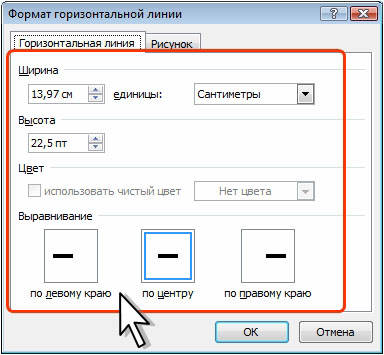| Обьясните, как отписаться от курса? |
Работа с рисунками SmartArt
Уровень 2. Настройка параметров горизонтальной линии
Для настройки параметров горизонтальной линии дважды щелкните по ней мышью или щелкните по ней правой кнопкой мыши и в контекстном меню выберите команду Формат горизонтальной линии.
Во вкладке Горизонтальная линия окна Формат горизонтальной линии можно установить точный размер линии ( рис. 5.230). Ширину линии можно указать в сантиметрах или в процентах от ширины активной части страницы (ширина страницы за вычетом размеров левого и правого поля). Во втором случае ширина линии будет автоматически изменяться при изменении параметров страницы. Высота линии по умолчанию устанавливается в пунктах (пт), но, при желании, значение можно указать в сантиметрах или миллиметрах. Для этого следует в поле счетчика ввести число и через пробел - сокращение см или мм. Например, 1 см или 15 мм.
Во вкладке Рисунок ( рис. 5.231) можно настроить параметры изображения линии: яркость и контрастность. Можно выбрать вид изображения: цветной (авто), черно-белый или в оттенках серого. Можно обрезать изображение.